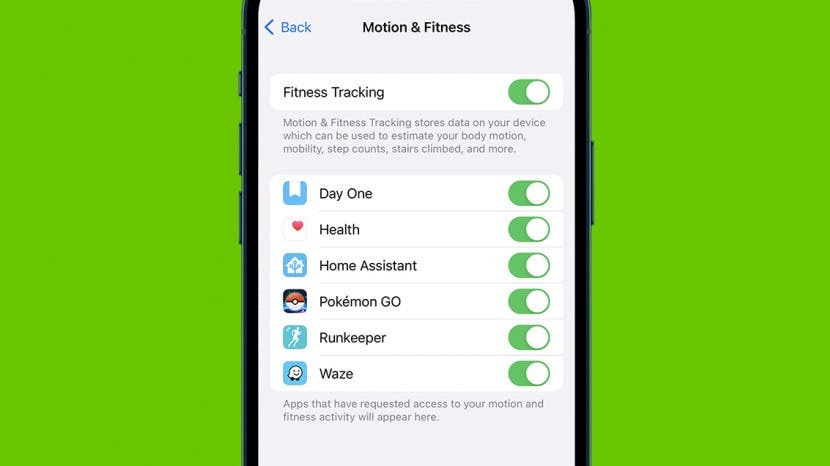
Ако вашият iPhone проследяващ стъпки не показва данни, има лесно решение. С изключение на хардуерна неизправност във вашия iPhone или Apple Watch, можете да коригирате вашия iPhone, който не проследява стъпките, като промените вашите настройки за поверителност. Ето как да коригирате вашето приложение Health, което не проследява стъпките.
Броячът на стъпки на iPhone не работи? Опитайте първо това
Ако вашето приложение Health постоянно показва нула за стъпки, независимо колко далече ходите, проблемът може да е в грешка в приложението Health или хардуерен проблем с крачкомера във вашия iPhone или Apple часовник, ако това е, което сте използвайки. Опитайте да рестартирате приложението и всички устройства, от които теглите броя на стъпките си, и ако това не проработи, уверете се, че актуализирайте своя iPhone и/или Apple Watch. Ако нищо от това не работи, може да е хардуерен проблем, така че ще искате да го направите свържете се с поддръжката на Apple.
Как да поправите приложението Health App, което не проследява стъпки
Ако виждате No Data като проблем вместо брой стъпки нула, има бързо и лесно решение. Вероятно не сте разрешили на вашето приложение Health достъп до вашите стъпки в настройките ви за поверителност, така че ето как да поправите това. За още лесни решения на често срещани проблеми вижте нашия Съвет на деня.

Открийте скритите функции на вашия iPhone
Получавайте един ежедневен съвет всеки ден (с екранни снимки и ясни инструкции), за да можете да овладеете своя iPhone само за една минута на ден.
- Във вашия Приложение за настройки, превъртете надолу и докоснете Поверителност и сигурност.
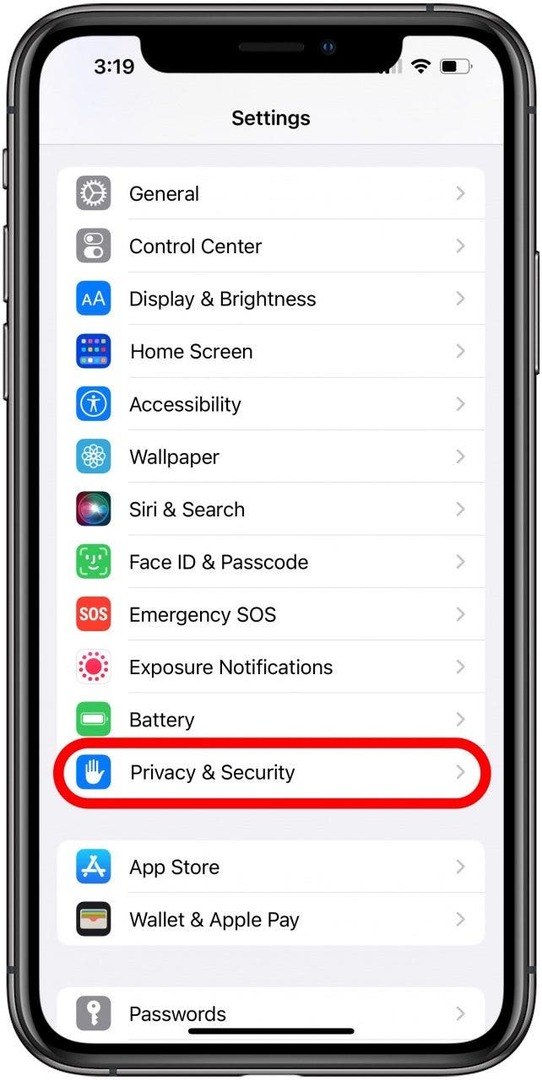
- Докоснете за отваряне Движение и фитнес.
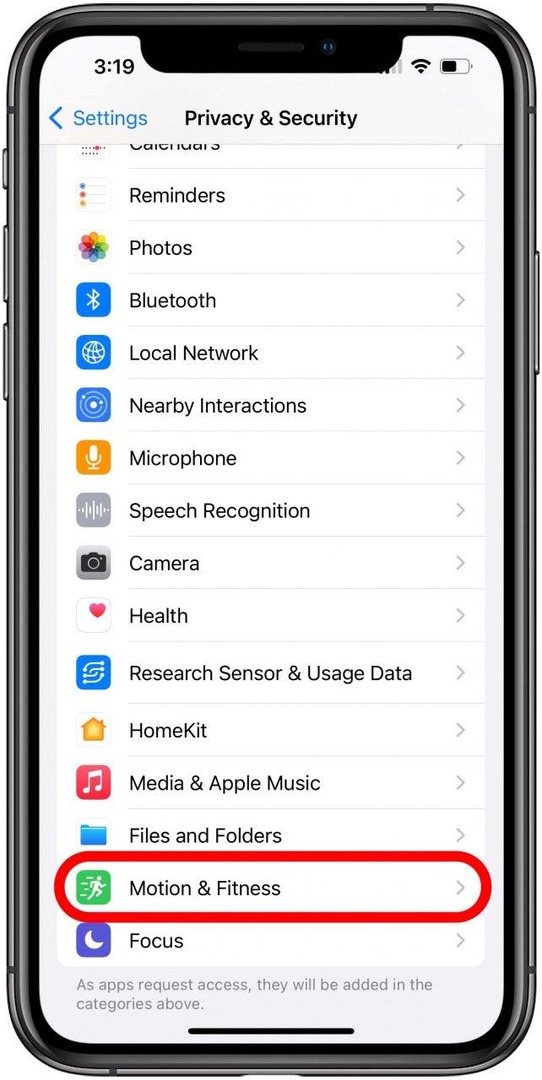
- Включете Проследяване на фитнес. Превключвателят трябва да е отдясно и лентата на дисплея трябва да е зелена. Ако е отляво и сиво, това означава, че е изключен.
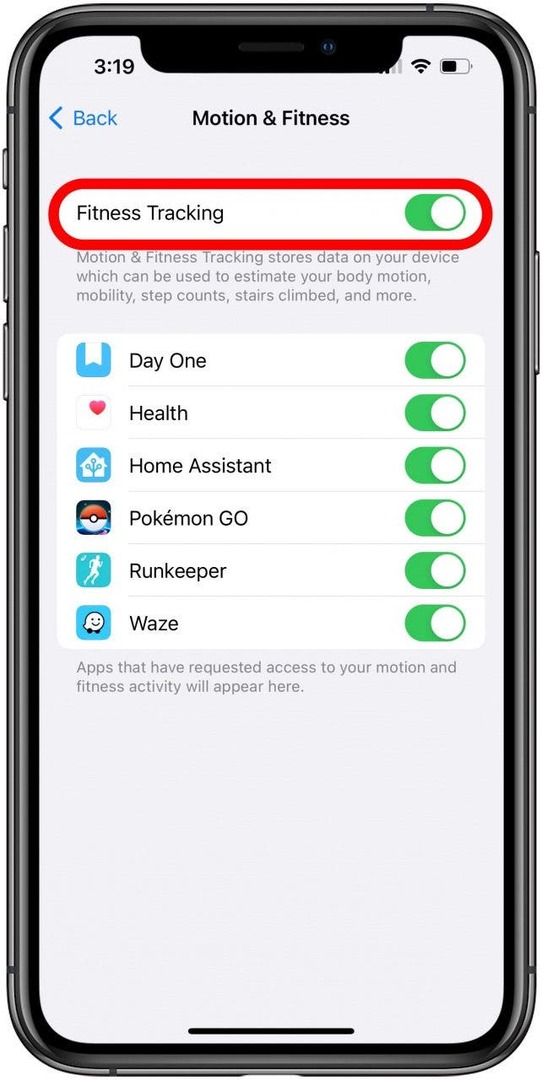
Сега трябва да видите числото нула вместо Няма данни. Стъпките ви няма да започнат да се показват веднага, така че ако остане на нула, въпреки че сте ходили малко, просто му дайте още малко време. Ако изобщо не се движи нагоре, вижте стъпките в раздела по-горе за това какво да направите. След това научете как да използвате приложението Health, за да не забравяте да приемате вашите лекарства, витамини и рецепти.